Питање
Проблем: Како да поправите грешку инсталације Мицрософт Оффице 2016/365 30174-4?
Када покушам да преузмем Оффице Хоме & Бусинесс 2013 на свој лаптоп, који ради под оперативним системом Виндовс 8., добијам поруку о грешци која каже „Нешто је пошло наопако“ и означава код грешке 30174-4. Оно што је интересантно да не могу да пронађем Мицрософт Оффице на свом рачунару, али је наведен у мојим програмима. Без обзира које задатке намеравам да обавим са њим, на пример деинсталирање, јавља се иста грешка. Можете ли молим вас помоћи?
Решен одговор
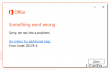
"Нешто је кренуло наопако" са код грешке 30174-4 је грешка у вези са Мицрософт Оффице Суите-ом, која се обично појављује када корисници рачунара покушају да инсталирају пакете Хоме & Бусинесс 2013, Оффице 365 или Оффице 2016. Ова грешка није ограничена на Виндовс 10 или другу верзију оперативног система Виндовс, тако да сваки од корисника Виндовс-а који покуша да преузме и покрене неки од горе наведених Оффице пакета може да се суочи са искачућим прозором са кодом грешке 30174-4. Инсталација је у неком тренутку поремећена због неуспешне везе са Мицрософт серверима. Даљњим истраживањем се показало да се овај проблем може односити на подешавања заштитног зида или проксија, који спречавају инсталацију најновијег Мицрософт Оффице пакета. Стога, да
поправи грешку инсталације Оффице 2016/365 30174-4, требало би да ресетујете подешавања заштитног зида.Како да поправите грешку инсталације Мицрософт Оффице 2016/365 30174-4?
Да бисте поправили оштећени систем, морате купити лиценцирану верзију Реимаге Реимаге.
Пре него што почнете са исправкама, наша највећа препорука би била да покренете темељно скенирање система помоћу оптимизатора система, као нпр. РеимагеМац машина за прање веша Кс9. На овај начин ћете осигурати да систем не садржи оштећене регистре, застарели софтвер, систем који недостаје датотеке и сличне недоследности које могу утицати на грешку 30174-4 током инсталације система Оффице и друге системске грешке. Када завршите са скенирањем, ево шта морате да урадите:
Поправи 1. Виндовс заштитни зид
Ако користите Виндовс заштитни зид, наша препорука би била да га привремено онемогућите док се Мицрософт Оффице пакет не инсталира. Да бисте онемогућили заштитни зид, морате
- Кликните Тастер Вин + Кс и изаберите Систем.
- Иди на Контролна табла и идите на Систем и безбедност.
- Изаберите Виндовс заштитни зид и померите прекидач на Ван.
- Ако овај задатак захтева администраторску лозинку, унесите је и притисните ОК.
У случају да вам није дозвољено да искључите Виндовс заштитни зид, искључите се са мреже и покушајте још једном да извршите горе наведене кораке. Када завршите, покушајте да инсталирате Мицрософт Оффице.
Поправка 2. Заштитни зид треће стране
Ако користите заштитни зид треће стране, није довољно да га онемогућите. Да радим около Грешка при инсталацији Мицрософт Оффице 2016/365 30174-4, мораћете да направите изузетак под његовим подешавањима како би заштитни зид престао да блокира Оффице. Као пример, даћемо упутства како да направите изузетак на Сопхос Фиревалл-у. Ови кораци су веома слични у погледу већине веб блокатора и заштитних зидова трећих страна.
- Отворите Сопхос заштитни зид и изаберите Веб заштита.
- Затим идите на Опције филтрирања и изаберите Мисц.
- У Транспарент Моде Скиплистс, направите следеће изузетке:
одредишта су била оффицецдн.мицрософт.цом за прву и оффицецдн.мицрософт.цом.едгесуите.нет и као днс хост
Аутоматски поправите своје грешке
тим угетфик.цом покушава да да све од себе да помогне корисницима да пронађу најбоља решења за отклањање својих грешака. Ако не желите да се борите са техникама ручне поправке, користите аутоматски софтвер. Сви препоручени производи су тестирани и одобрени од стране наших професионалаца. Алати које можете користити да поправите своју грешку су наведени у наставку:
Понуда
урадите то сада!
Преузмите поправкуСрећа
Гаранција
урадите то сада!
Преузмите поправкуСрећа
Гаранција
Ако нисте успели да поправите грешку користећи Реимаге, обратите се нашем тиму за подршку за помоћ. Молимо вас да нам кажете све детаље за које мислите да бисмо требали да знамо о вашем проблему.
Овај патентирани процес поправке користи базу података од 25 милиона компоненти које могу заменити било коју оштећену или недостајућу датотеку на рачунару корисника.
Да бисте поправили оштећени систем, морате купити лиценцирану верзију Реимаге алат за уклањање злонамерног софтвера.

ВПН је кључан када је у питању приватност корисника. Мрежне трагаче као што су колачићи не могу да користе само платформе друштвених медија и друге веб странице, већ и ваш провајдер интернет услуга и влада. Чак и ако примените најбезбеднија подешавања преко свог веб претраживача, и даље можете бити праћени путем апликација које су повезане на интернет. Осим тога, претраживачи фокусирани на приватност као што је Тор нису оптималан избор због смањене брзине везе. Најбоље решење за вашу коначну приватност је Приватни приступ интернету – будите анонимни и сигурни на мрежи.
Софтвер за опоравак података је једна од опција која вам може помоћи опоравити своје датотеке. Једном када избришете датотеку, она не нестаје у ваздуху – остаје на вашем систему све док нема нових података на њој. Дата Рецовери Про је софтвер за опоравак који тражи радне копије избрисаних датотека на вашем чврстом диску. Коришћењем алата можете спречити губитак вредних докумената, школских радова, личних слика и других важних датотека.